
Σημείωση: Το πρώτο πράγμα που πρέπει να κάνετε είναι να βεβαιωθείτε ότι έχετε εγκατεστημένο στον υπολογιστή σας ένα πρόγραμμα ανάγνωσης αρχείων PDF. Η Adobe έχει έναν ελεύθερο αναγνώστη διαθέσιμο στην ιστοσελίδα της.
Αποθήκευση ενός PDF από μια ιστοσελίδα
- Κάντε κλικ στο σύνδεσμο ή το εικονίδιο που αντιπροσωπεύει το αρχείο PDF. Ανάλογα με το πρόγραμμα περιήγησης στο Internet και τις ρυθμίσεις για το πρόγραμμα ανάγνωσης PDF, το αρχείο PDF μπορεί να φορτώνεται και να ανοίγει αυτόματα στο πρόγραμμα περιήγησής σας. Αν λάβετε μια ερώτηση για το άνοιγμα ή την αποθήκευση του αρχείου PDF, μεταβείτε στο βήμα 4.
- Καθώς μετακινείτε το δρομέα του ποντικιού πάνω από το έγγραφο, θα εμφανιστεί μια μικρή γραμμή εργαλείων. Η γραμμή εργαλείων βρίσκεται συχνά στο πάνω δεξιά ή κάτω δεξιά μέρος της σελίδας.
- Μόλις εντοπίσετε τη γραμμή εργαλείων, κάντε κλικ στο εικονίδιο που μοιάζει με δισκέτα υπολογιστή ή βέλος που δείχνει προς τα κάτω για να αποθηκεύσετε το αρχείο PDF. Εάν η γραμμή εργαλείων δεν είναι ορατή, ανατρέξτε στο μενού Αρχείο του προγράμματος περιήγησης για την επιλογή Αποθήκευση ως ή Αποθήκευση ως . (Πατήστε το πλήκτρο Alt για να εμφανιστεί η γραμμή μενού εάν είναι κρυμμένη.) Μπορείτε επίσης να κάνετε δεξί κλικ στο έγγραφο και να επιλέξετε Αποθήκευση ως για να αποθηκεύσετε το αρχείο PDF.
- Πρέπει να εμφανιστεί ένα παράθυρο, στο οποίο θα σας ζητηθεί να καθορίσετε τη θέση στην οποία θα θέλατε να αποθηκεύσετε το αρχείο. Η επιλογή της επιλογής Επιφάνεια εργασίας καθιστά εύκολη την εύρεση του αρχείου PDF αργότερα.
- Αν θέλετε, μπορείτε να μετονομάσετε το αρχείο σε αυτό το σημείο. Εάν όχι, παραλείψτε αυτό το βήμα.
- Κάντε κλικ στην επιλογή Αποθήκευση ή Ok για να αποθηκεύσετε το αρχείο PDF.
Συμβουλή: Μπορείτε να δοκιμάσετε αυτά τα βήματα τώρα χρησιμοποιώντας τον σύνδεσμο PDF για παράδειγμα.
Σημείωση: Ορισμένα προγράμματα περιήγησης ανοίγουν αρχεία PDF χωρίς να τα μεταφορτώνουν. Αν δεν μπορείτε να δείτε το εικονίδιο του δίσκου, αναζητήστε μια επιλογή λήψης . Μόλις γίνει η λήψη του αρχείου, πρέπει να εμφανιστεί μια επιλογή αποθήκευσης.
Αποθήκευση PDF απευθείας από τον αναγνώστη
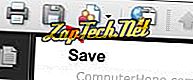
Εκτύπωση εγγράφου PDF για τη δημιουργία και αποθήκευση νέου αρχείου PDF
Αν δεν μπορείτε να βρείτε μια επιλογή αποθήκευσης, μπορείτε επίσης να δοκιμάσετε να εκτυπώσετε το έγγραφο PDF χρησιμοποιώντας το CutePDF, το οποίο θα δημιουργήσει ένα νέο αρχείο PDF που μπορείτε να αποθηκεύσετε στον υπολογιστή σας.
